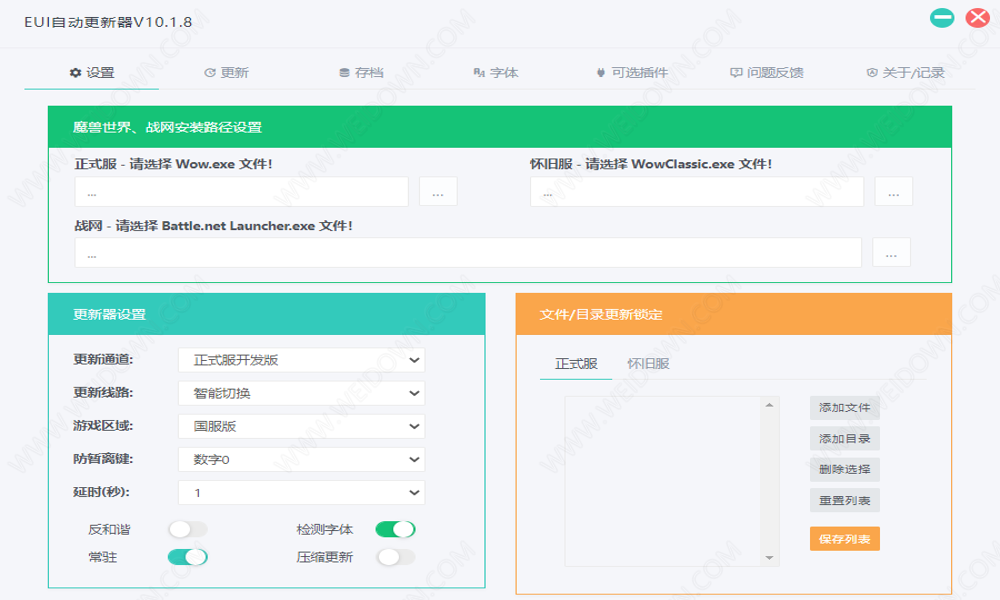Nimbus Capture下载(截图工具)_Nimbus Capture官方版下载
《Nimbus Capture官方版》是一款很奇妙的截图软件,知识兔这款软件可以进行下载想要的图片而且知识兔是可以截取一部分的,当然你也可以截取全部内容,Nimbus Capture(截图工具)免费版知识兔这款软件在其中还有录制带有声的视频文件,可让用户你轻松即可获取视频中的图像,并提取照片储存到电脑上,整个操作布局都提现的非常好,用户可以体验其中的操作乐趣,知识兔这款软件可以帮助你很好的完成屏幕截图与录制,快来下载体验吧。
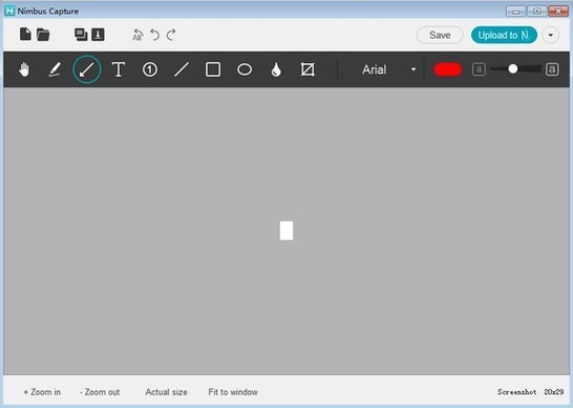
Nimbus Capture官方版亮点:
1、Nimbus for Chrome扩展程序可以免费使用。
2、用户可使用高级层解锁添加水印截图或编辑视频。
3、除了管理Nimbus捕获外,该管理员完全支持创建。
Nimbus Capture官方版优势:
1、该工作区针对团队合作,任务创建和分配,共享等进行了优化。
2、编辑和共享文档,Wiki,任务,列表以及任何其他的协作文档类型。
3、捕获内容可以是屏幕截图或视频形式,并带有添加的网络摄像头或音频源。
Nimbus Capture官方版特色:
1、它为希望更好地组织屏幕捕获和屏幕截图/视频共享的任何人分享了广泛的功能。
2、裁剪,跳闸,软件可将先进的工具,并上传到云存储服务如Dropbox的和谷歌驱动器。
3、该应用程序支持注释,编辑,共享,并通过内置的组织化工作区轻松浏览捕获的数据库。
Nimbus Capture官方版常见问题:
一、如何截取图片?
1、 知识兔点击Nimbus Capture菜单图标。然后知识兔,您将可以选择所需的屏幕片段来制作截图。
2、打开主菜单(右键单击纸盘菜单中的Nimbus Capture图标),然后知识兔选择快照。然后知识兔,您可以选择所需的屏幕截图类型。
3、使用热键(可在应用设置中自定义)。拍摄截图后,您可以编辑编辑器中的屏幕截图(例如,绘制箭头或隐藏特定片段)
二、如何制作视频?
第一种方法: 打开主菜单(右键单击纸盘菜单中的Nimbus Capture图标),然后知识兔选择Videocast。然后知识兔,您可以选择所需的模式(例如,记录整个屏幕的动作或仅从屏幕的片段)。
第二种方法:右键单击??纸盘菜单中的Nimbus Capture图标,然后知识兔根据要记录的内容选择记录全屏或记录片段。
第三种方法:使用热键(可在应用设置中自定义)。
选择所需的模式后,屏幕截图将开始录制,Nimbus Capture图标将改变其颜色。
您可以通过知识兔点击托盘菜单中的Nimbus Capture图标来停止录制(或使用热键Ctrl + 9)。如果知识兔您需要暂停录制,请使用热键CTRL + 8(或者,您可以右键单击托盘菜单图标,然后知识兔选择暂停录制)。
您可以将视频保存到计算机或将其发送到Nimbus注释。要发送到Nimbus注意,您需要单击上传到Nimbus注释按钮。
下载仅供下载体验和测试学习,不得商用和正当使用。